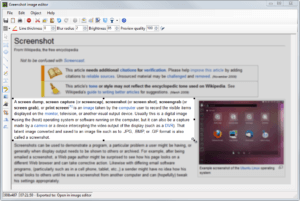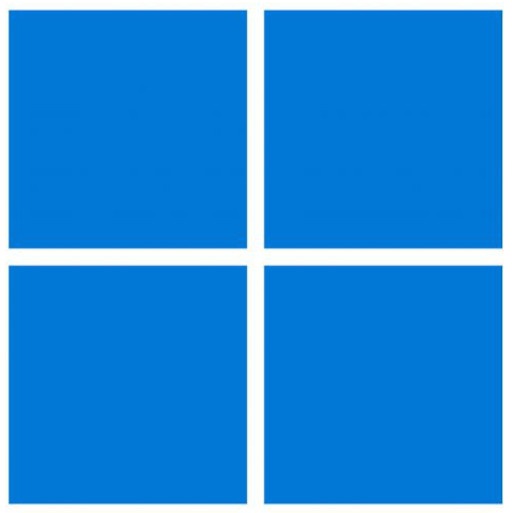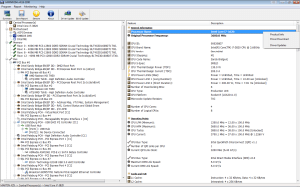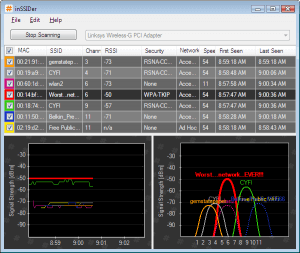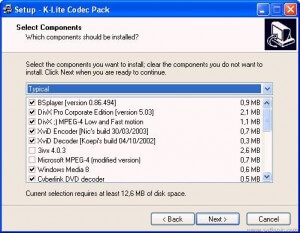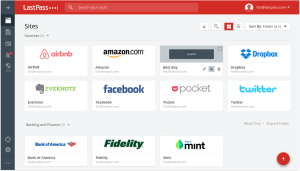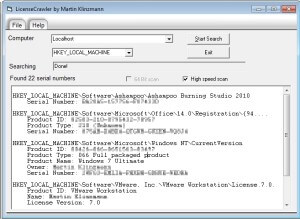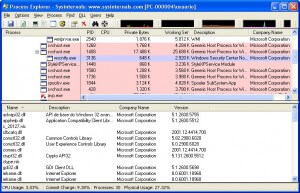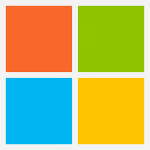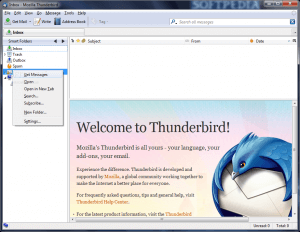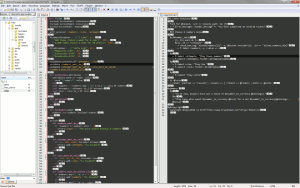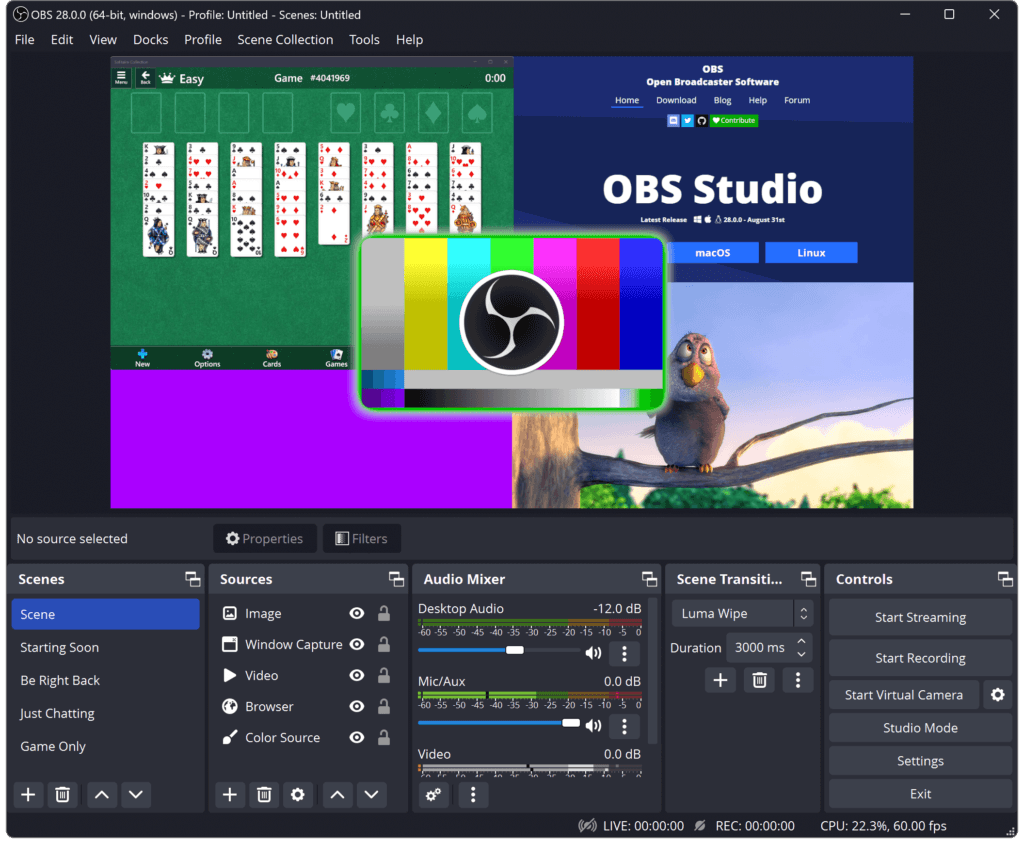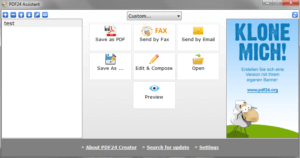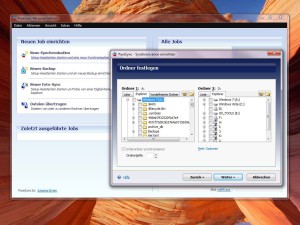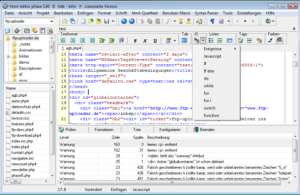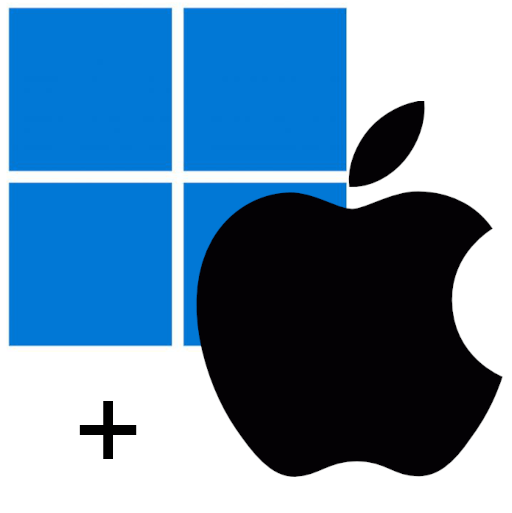
Die Freeware “Greenshot” vereinfacht das Aufnehmen und Bearbeiten von Screenshots.
Das Tool kann den ganzen Bildschirm, ein einzelnes Fenster oder einen frei wählbaren Bereich aufnehmen. Im Editor können zusätzlich Grafikelemente oder Beschriftungen hinzugefügt werden.
Ein kleiner Tipp: Die Bilder können Sie auch direkt bei der Aufnahme speichern. Öffnen Sie dazu das Kontextmenü des Tray-Icons und wählen Sie unter “Einstellungen | Ausgabe” den Punkt “Sofort speichern”, sowie den Speicherort und das Dateiformat.
Mit der Funktion “Capture Zoom” vereinfacht das Tool das Aufnehmen von Bildbereichen.
Tipp für alle Mac-Benutzer: LightShot
- Fazit:
Mit GreenShot wird die Screenshot-Erstellung zu einem Kinderspiel. Dabei bietet das kosten- und werbefreie Programm einen ähnlichen hohen Funktionsumfang, den sonst nur die kostenpflichtigen Anbieter zu bieten haben. - Webseite & Download:
https://getgreenshot.org/downloads/